Puoi utilizzare il tuo account WhatsApp su più dispositivi. Con la funzione Dispositivi collegati, puoi accedere al tuo account WhatsApp su un massimo di 4 dispositivi. Questo ti dà anche la possibilità di controllare ogni dispositivo utilizzando il tuo account WhatsApp. Puoi anche utilizzare ufficialmente lo stesso account WhatsApp su due telefoni.
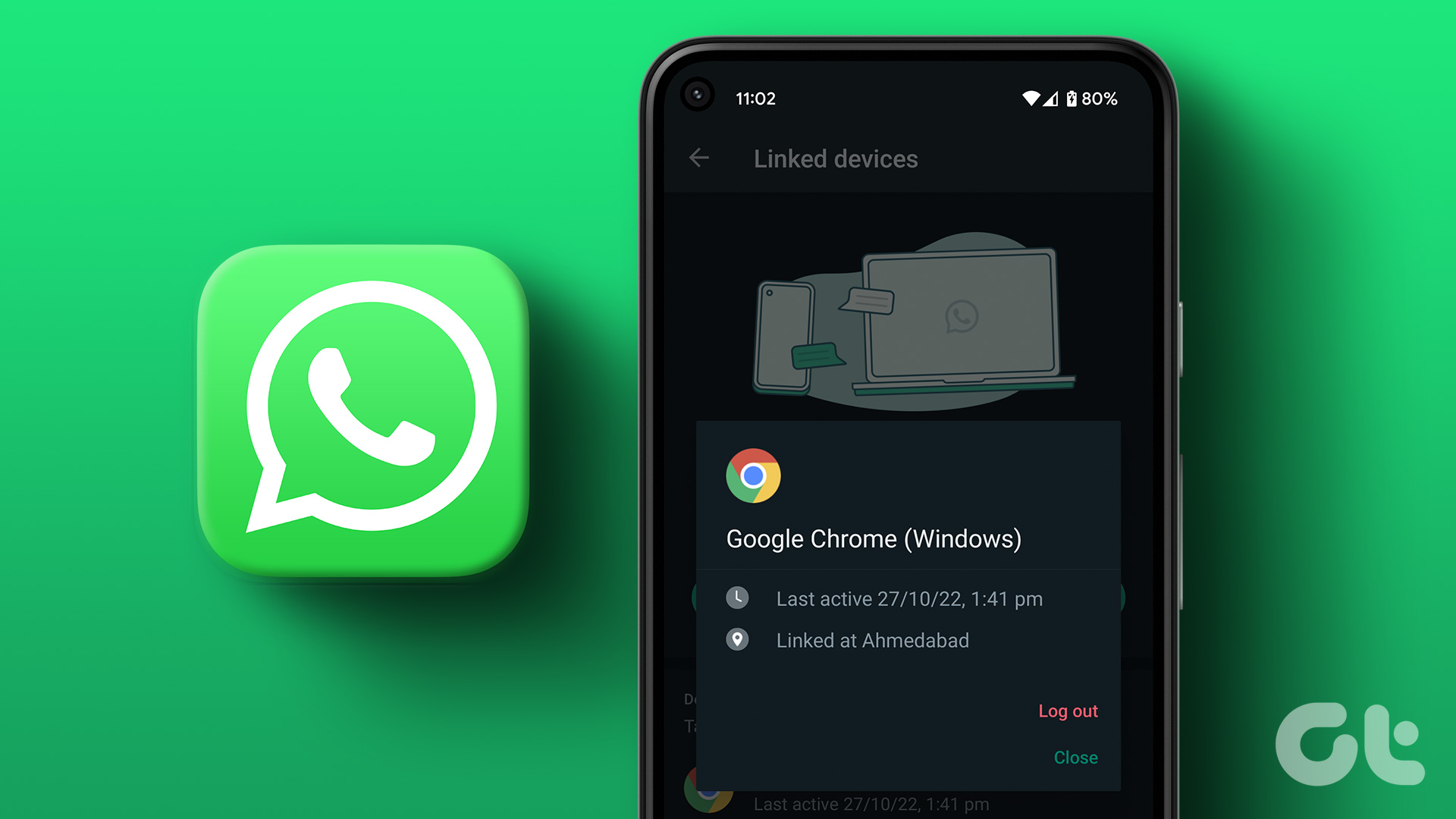
Tuttavia, se hai effettuato l’accesso al tuo account WhatsApp da troppi dispositivi, la sincronizzazione dei dati potrebbe richiedere del tempo. Per ridurre al minimo tale tempo, puoi rimuovere i dispositivi indesiderati. E se non sai quali, puoi rimuoverli tutti in una volta. Per gestire e rimuovere i dispositivi utilizzando il tuo account WhatsApp, questo post ti mostrerà i passaggi per uscire da tutti i dispositivi dal tuo account WhatsApp.
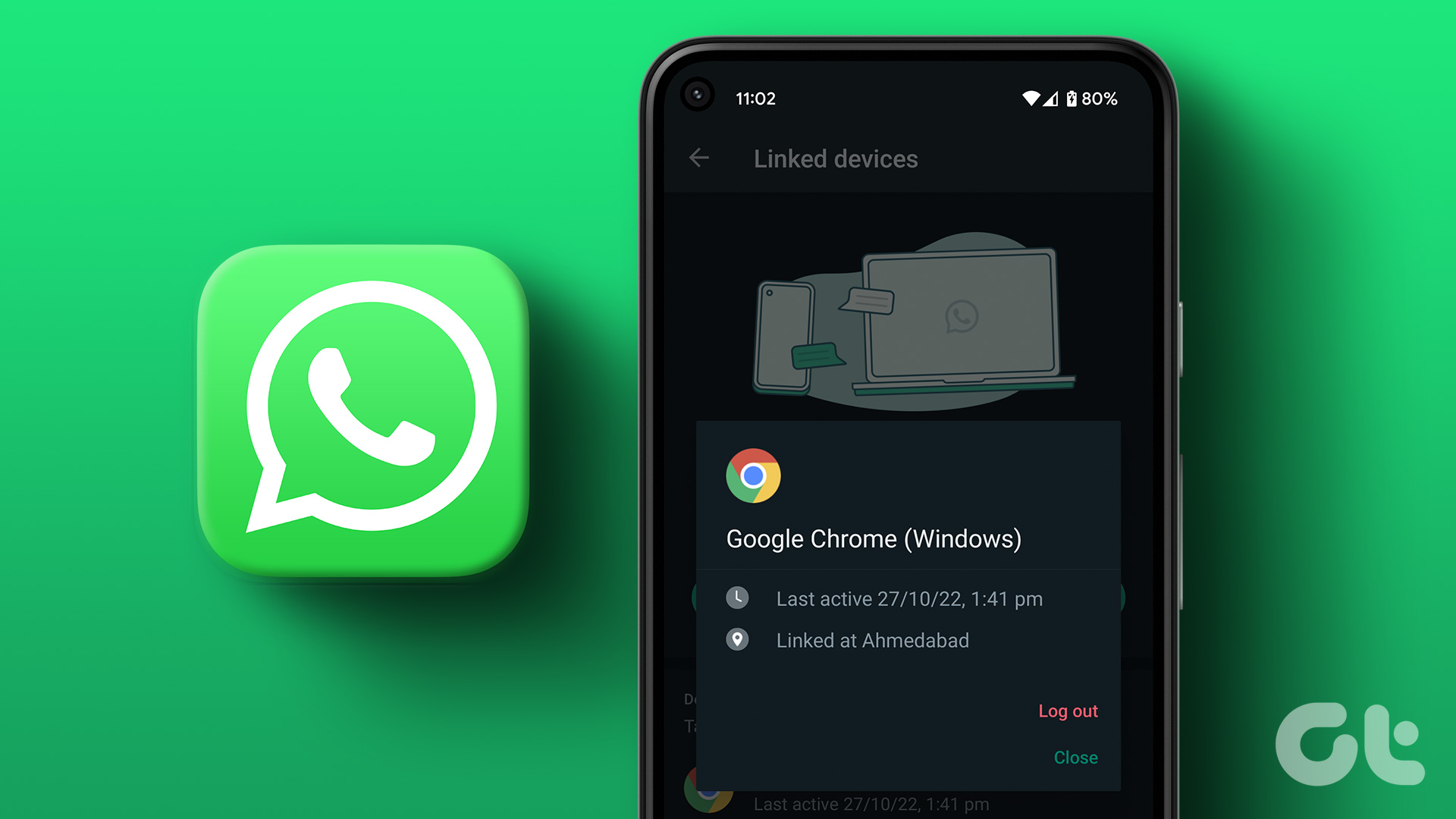
Disconnetti i dispositivi collegati da WhatsApp su iPhone
Prima di procedere con i passaggi, ti suggeriamo di aggiornare la versione di WhatsApp sul tuo iPhone. Ciò eviterebbe problemi durante l’utilizzo dell’app.
Dopo aver aggiornato WhatsApp, segui questi passaggi.
Passaggio 1: Apri l’app WhatsApp sul tuo iPhone.
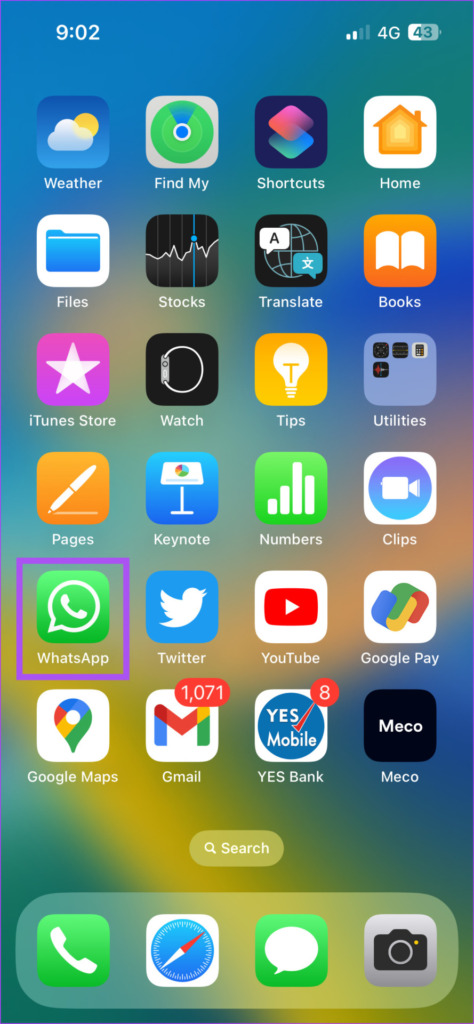
Passaggio 2: Tocca l’icona Impostazioni nell’angolo in basso a destra.
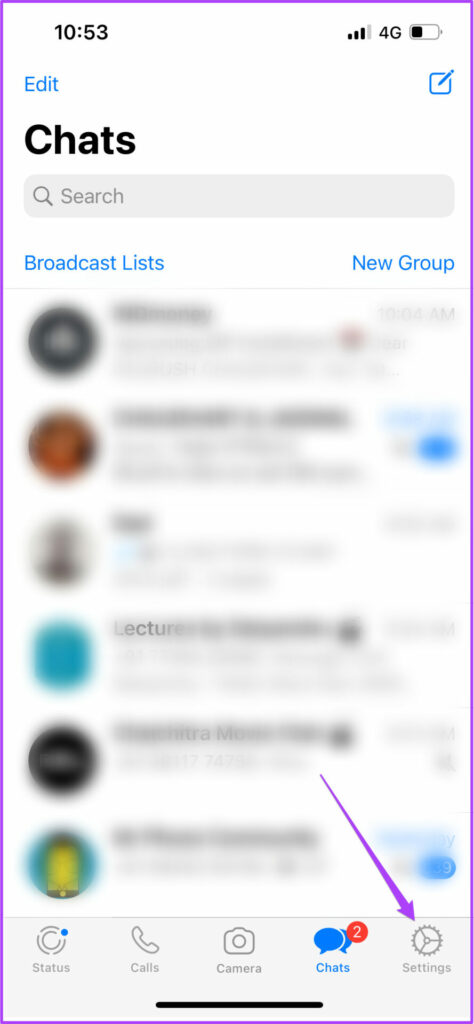
Passaggio 3: tocca su Dispositivi collegati.
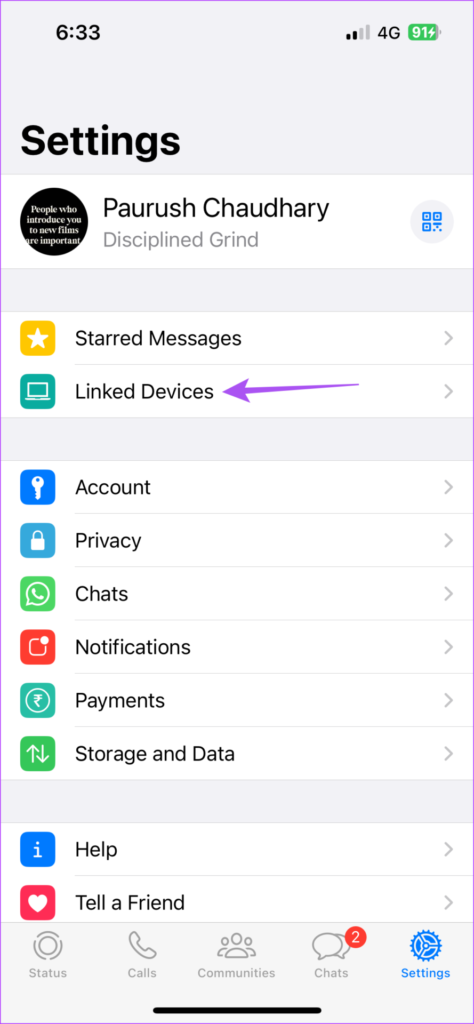
Passaggio 4: Dall’elenco di tutti i dispositivi che utilizzano il tuo account WhatsApp, tocca quello che desideri rimuovere.
Passaggio 5: tocca Esci.
Passaggio 6: tocca nuovamente Esci in basso per confermare.
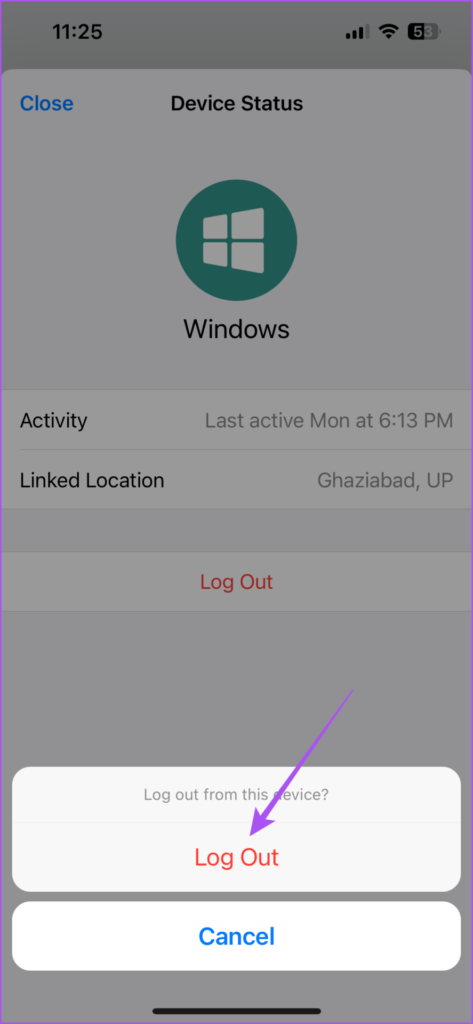
Dovrai ripetere i passaggi per tutti i dispositivi che desideri rimuovere. Sfortunatamente, non puoi scegliere alcuni dispositivi e disconnetterli contemporaneamente.
Disconnetti i dispositivi collegati da WhatsApp su Android
Proprio come per iPhone, ti suggeriamo di scaricare l’ultima versione Versione di WhatsApp sul tuo telefono Android.
Successivamente, segui questi passaggi per disconnettere i dispositivi collegati.
Passaggio 1: Apri l’app WhatsApp sul tuo Android.
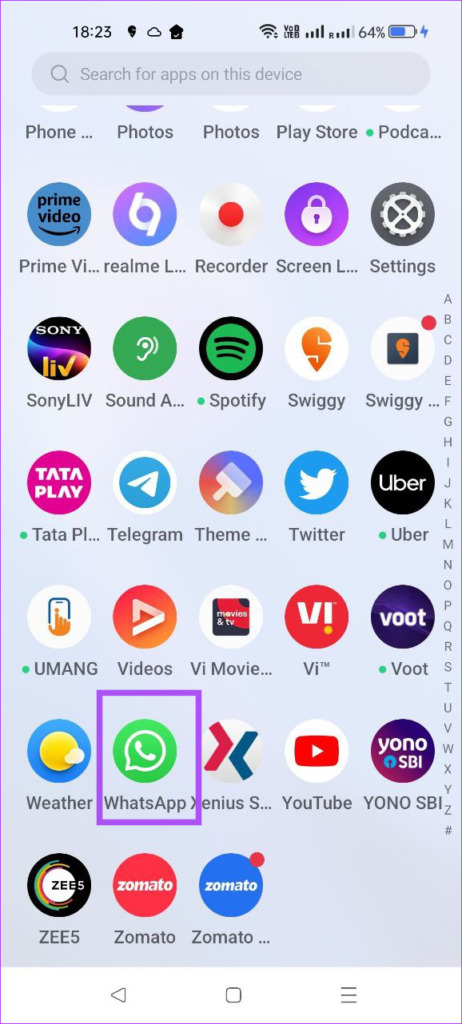
Passaggio 2: tocca il menu con i tre puntini verticali nell’angolo in alto a destra.
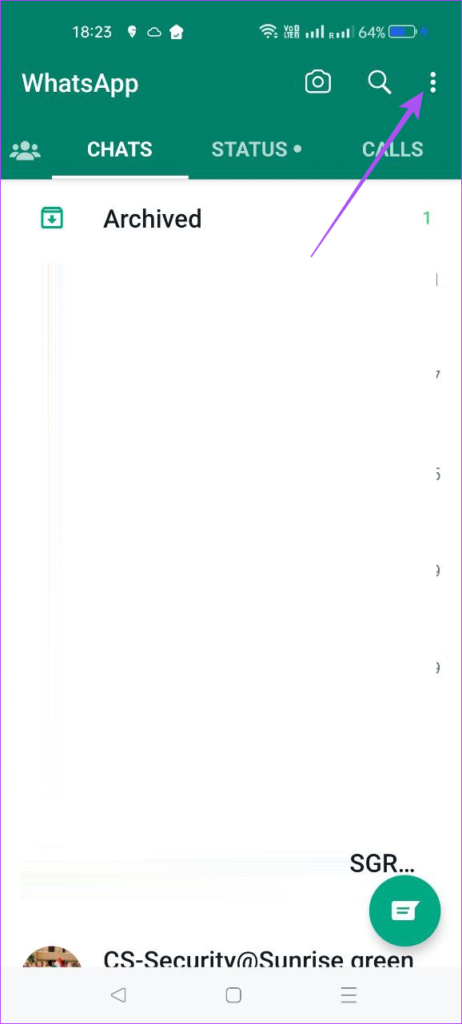
Passaggio 3: seleziona i dispositivi collegati.
Passaggio 4: Dall’elenco di tutti i dispositivi che utilizzano il tuo account WhatsApp, tocca quello che desideri rimuovere.
Passaggio 5: dal popup, tocca Esci.
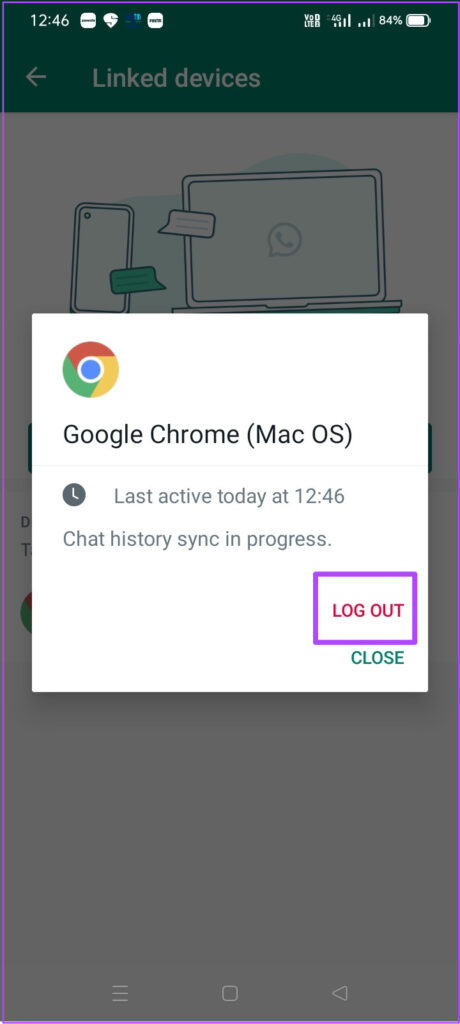
Dovrai ripetere i passaggi per disconnettere anche altri dispositivi. Puoi anche leggere il nostro post per correggere le notifiche ritardate di WhatsApp sul tuo Android.
Disconnetti i dispositivi collegati da WhatsApp su Mac
L’app WhatsApp Desktop ti consente anche di accedere alle tue chat e rispondere all’audio o videochiamate sul tuo Mac. Ma una volta, ti suggeriamo di eseguire l’aggiornamento all’ultima versione dell’app sul tuo Mac.
Passaggio 1: premi Comando + barra spaziatrice per aprire Ricerca Spotlight, digita App Store e premi Invio.
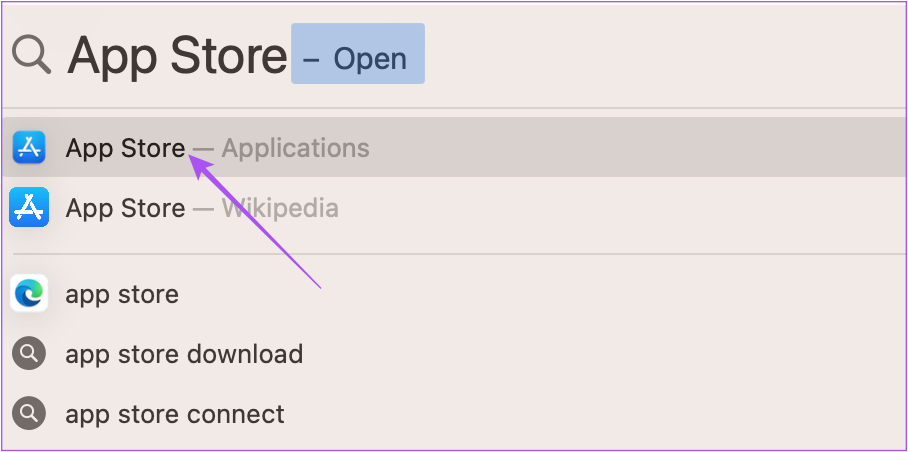
Passaggio 2: fai clic su Aggiornamenti dal pannello di sinistra.
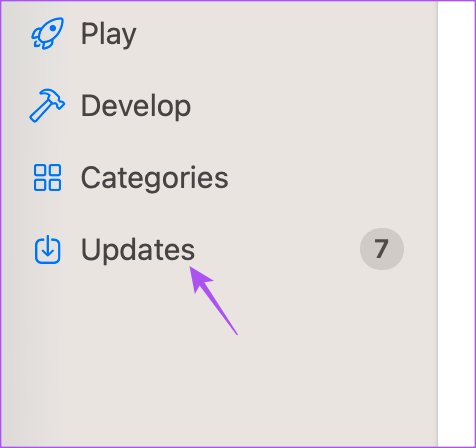
Passaggio 3: fai clic su Aggiorna accanto a WhatsApp, se disponibile.
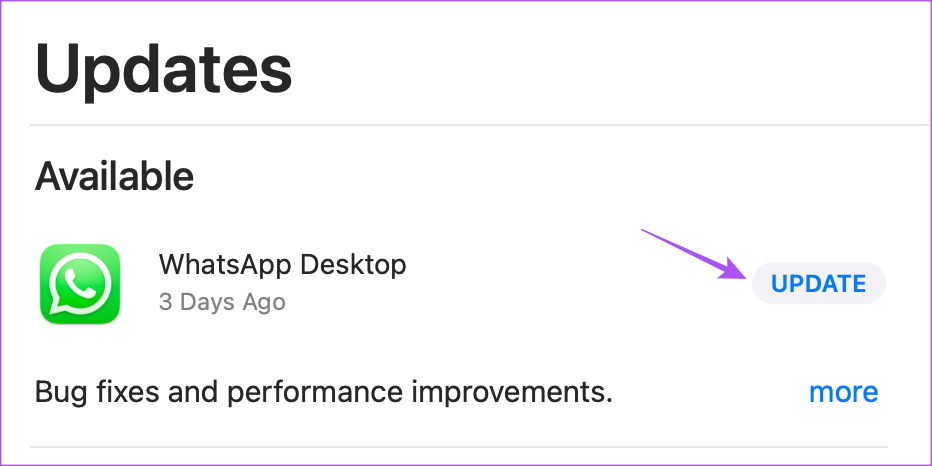
Ecco come puoi uscire dal tuo account WhatsApp su Mac.
Passaggio 1: Premi Comando + Barra spaziatrice per aprire Ricerca Spotlight, digita WhatsApp e premi Invio.
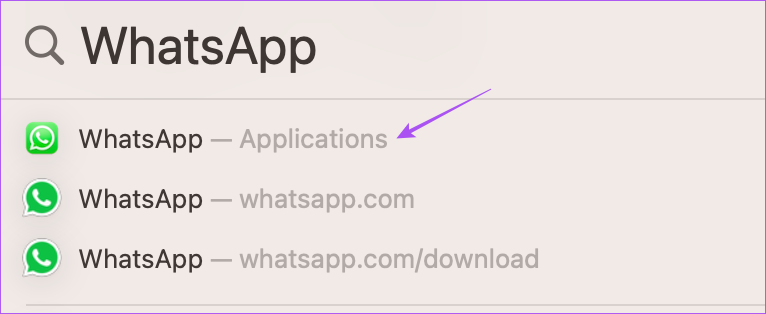
Passaggio 2: fai clic sull’icona della freccia giù sulla in alto a sinistra.
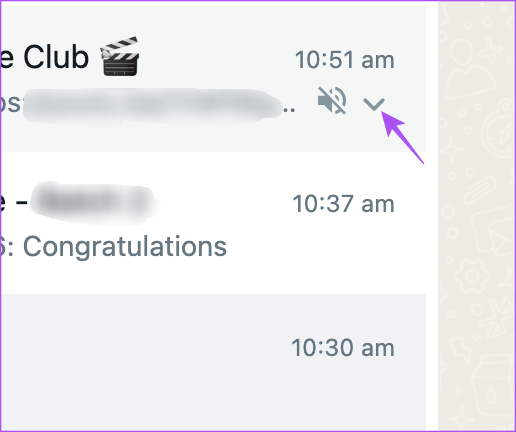
Passaggio 3: fai clic su Esci.
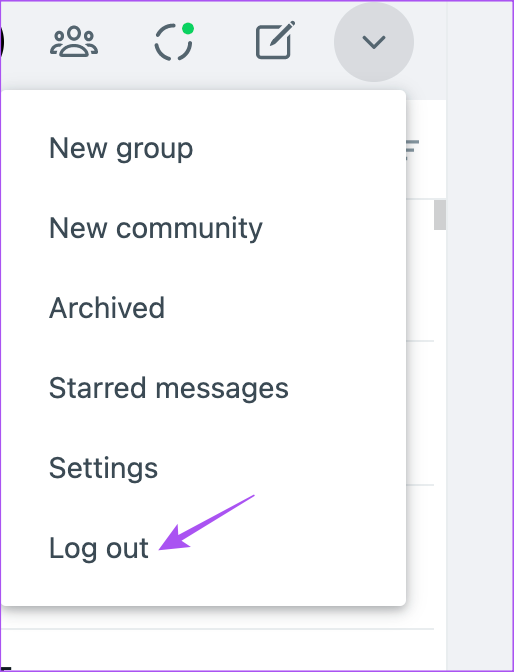
Passaggio 4: Fai di nuovo clic su Disconnetti per confermare la tua scelta.
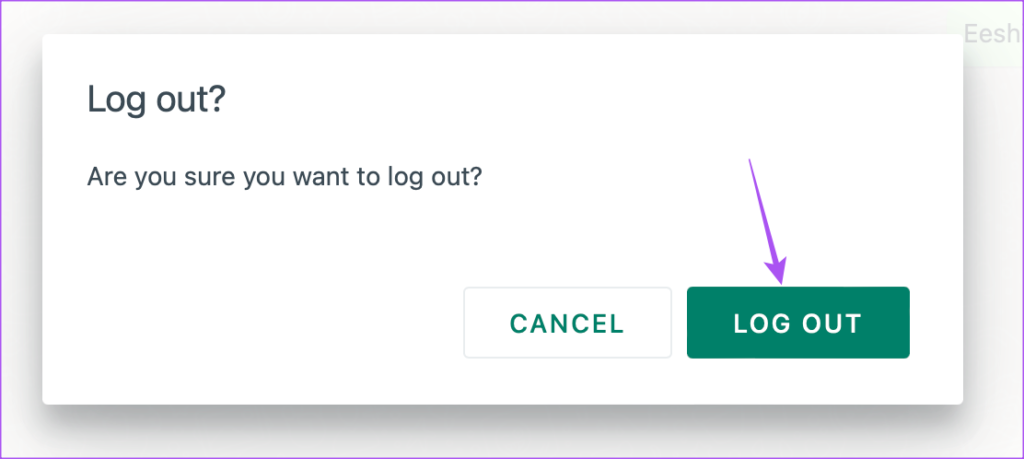
Puoi anche leggere il nostro post se le notifiche di WhatsApp Desktop non funzionano sul tuo Mac.
Disconnetti i dispositivi collegati da WhatsApp su Windows
L’app WhatsApp Desktop è disponibile anche per gli utenti Windows. Puoi gestire le tue chat e rispondere alle chiamate audio o video comodamente dal tuo PC Windows. Prima di iniziare con i passaggi, devi aggiornare l’app alla versione più recente sul tuo PC Windows.
Passaggio 1: Fai clic sull’icona Start sul tuo PC Windows, digita Microsoft Store, e premi Invio.
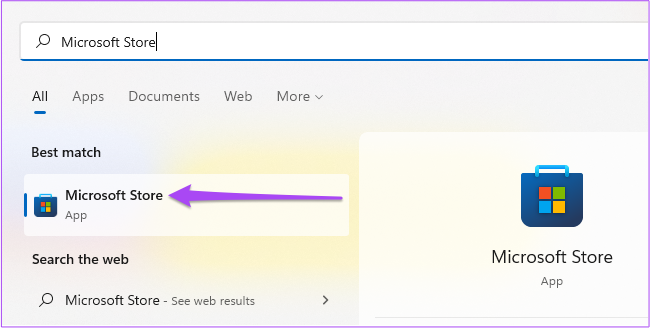
Passaggio 2: fai clic sull’icona Libreria nell’angolo in basso a sinistra.
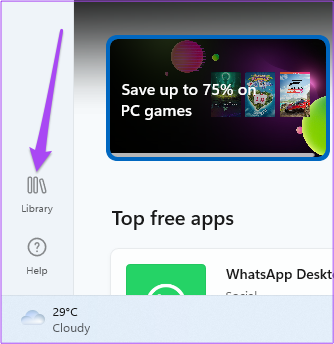
Passaggio 3: se è disponibile un aggiornamento, scaricalo e installalo.
Ecco come fare puoi uscire dal tuo account WhatsApp sul tuo computer Windows.
Passaggio 1: fai clic sull’icona Start sul tuo PC Windows, digita WhatsApp e premi Invio.
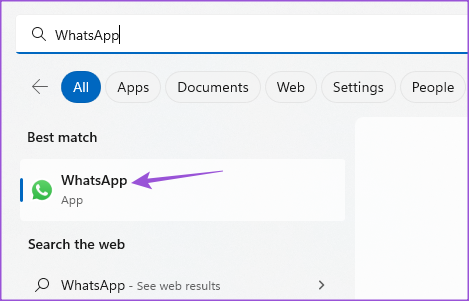
Passaggio 2: Fai clic sull’icona Impostazioni nell’angolo in basso a sinistra.
Passaggio 3: seleziona Generale dal pannello di sinistra.
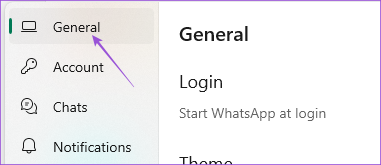
Passaggio 4: Fai clic su Esci.
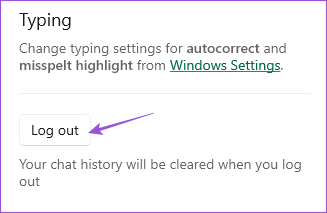
Passaggio 5: fai nuovamente clic su Disconnetti per confermare.
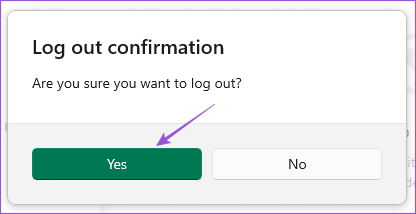
Esci dal dispositivo da WhatsApp sul Web
Infine, se non stai utilizzando l’app WhatsApp Desktop e ti affidi solo a WhatsApp Web, ecco come disconnettersi dal proprio dispositivo. I passaggi rimangono gli stessi sia per gli utenti Mac che per quelli Windows.
Passaggio 1: Apri WhatsApp Web sul tuo browser.
Passaggio 2: fai clic sui tre punti verticali nell’angolo in alto a destra.
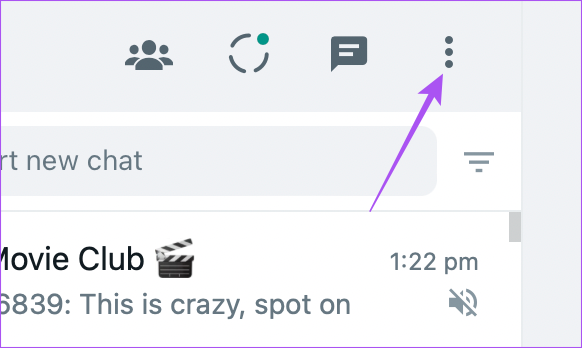
Passaggio 3: Fai clic su Esci.
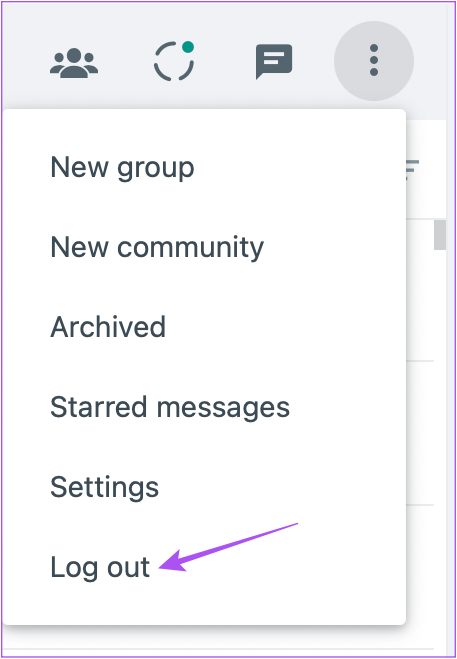
Passaggio 4: fai nuovamente clic su Disconnetti per confermare la tua scelta.
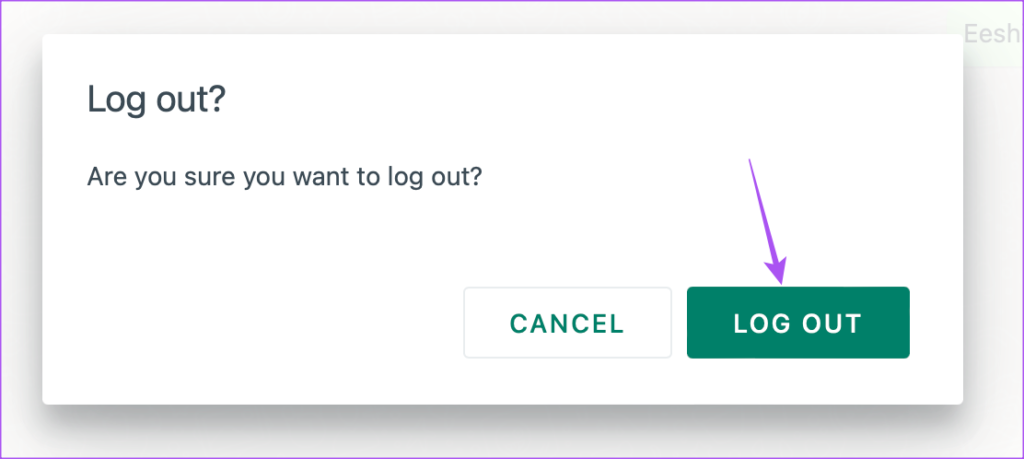
Gestisci dispositivi WhatsApp
Puoi gestire facilmente tutti i dispositivi utilizzando il tuo account WhatsApp. Puoi rimuovere qualsiasi dispositivo indesiderato che utilizza il tuo account WhatsApp utilizzando l’app sul tuo Android o iPhone. Ma cosa succede se ti trovi in un paese o in un’area in cui l’utilizzo di WhatsApp è limitato? Se succede qualcosa del genere o sei nel bel mezzo di un’interruzione di Internet, puoi comunque accedere alle tue chat utilizzando WhatsApp Proxy. Puoi connettere WhatsApp a un server proxy e usarlo offline.

